A felvételeket tetszése szerint vághatja, és széljegyzeteket alkalmazhat az új felvételekre, hogy személyre szabhassa őket a felvétel előtt vagy közben. Alább megtudhatja, hogy mely széljegyzetek szerepelnek az iPhone-hoz és Androidhoz készült Stream Mobile-ban.
A Széljegyzet sávon kívül olyan szokásos szerkesztési funkciók is elérhetők, mint a visszavonás, az ismétlés, az elforgatás és így tovább. Lásd: Videótémakör rögzítése
Iphone
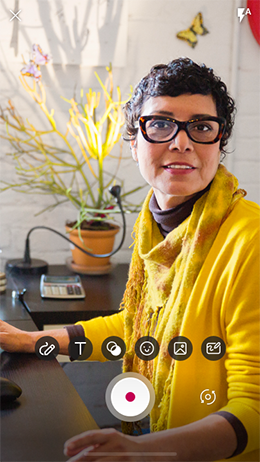
Android
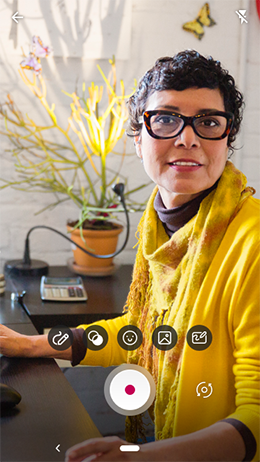
Jegyzetsáv iPhone-on
Készen áll a kísérletezésre? Próbálja ki az alábbi funkciókat iPhone készülékén:
Name (Név)
Részletek
Szűrők 
Színes szűrők
tartományának alkalmazása 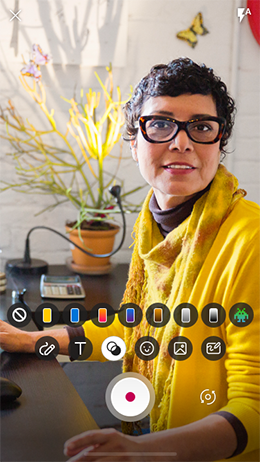
Szöveg 
Szöveg beírása különböző színekben
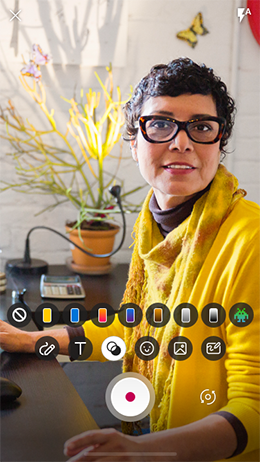
Emojik
Különféle hangulatjelek beszúrása
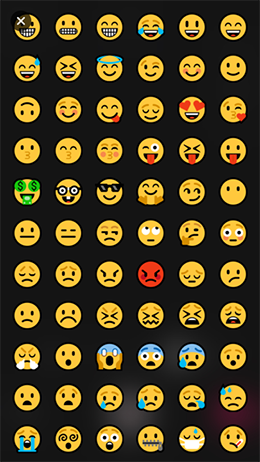
Rajzolás
Ujjal való festés vagy írás közvetlenül a képernyőn
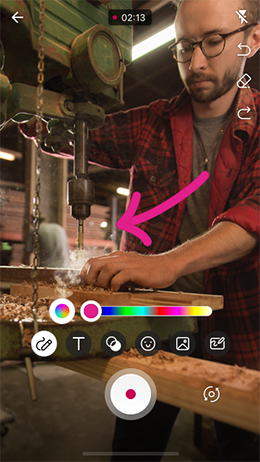
Rajztábla
Rajztáblára vagy rajztáblára való rajzolás, rajzolás vagy írás
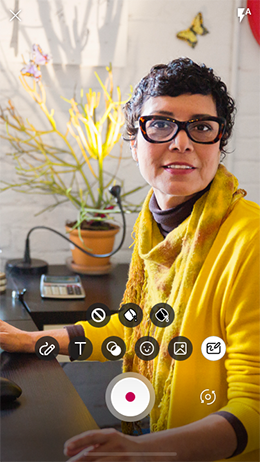
Fényképek matrica
Egy vagy több fénykép hozzáadása kollázs létrehozásához vagy vizuális érdeklődési kör hozzáadásához
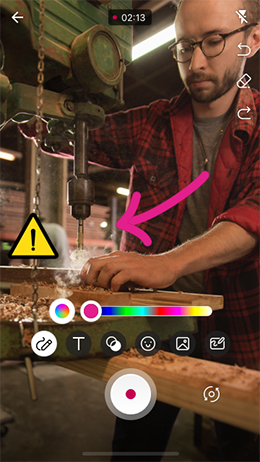
Jegyzetsáv Android-telefonokon
Készen áll a kísérletezésre? Próbáljon ki egy vagy több funkciót androidos telefonján:
Name (Név)
Részletek
Szűrők
Színes szűrők tartományának alkalmazása
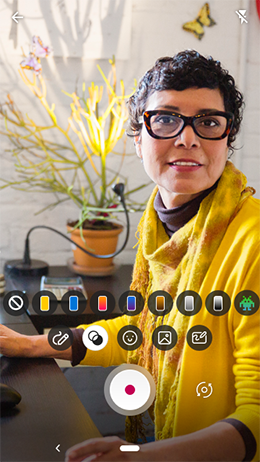
Emojik
Különféle hangulatjelek beszúrása
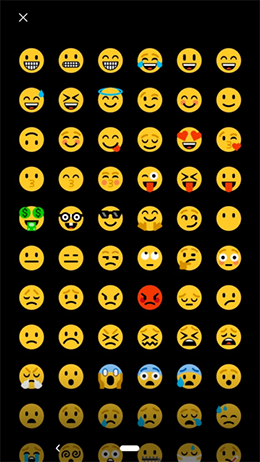
Rajzolás
Ujjal való festés vagy írás közvetlenül a képernyőn
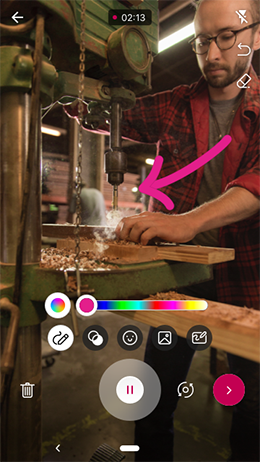
Rajztábla
Rajztáblára vagy rajztáblára való rajzolás, rajzolás vagy írás
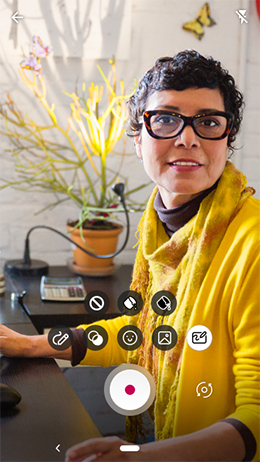
Fényképek matrica
Egy vagy több fénykép hozzáadása kollázs létrehozásához vagy vizuális érdeklődési kör hozzáadásához
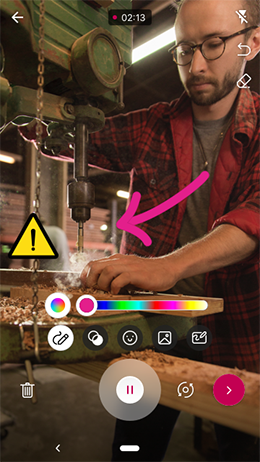
Videó szerkesztése iPhone-on
Gondolatait megoszthatja írással vagy begépeléssel, matricák beszúrásával hangulatot adhat hozzá, szűrőket vagy háttérszínt alkalmazhat a jellegzetes megjelenéshez, kollázseffektushoz mellékelhet egy fényképet, és lerövidítheti a klipet is.
-
Az Microsoft Stream alkalmazás megnyitása
-
Válassza a +, majd az alul megjelenő lista Új videó létrehozása elemét
-
Kameranézet kiválasztásához válassza a Forgatás gombot

Megjegyzés: Az alapértelmezett mód a világnézetes kamera, de amikor elforgatja a kamerát,

-
Válassza a Felvétel gombot

-
Válassza a Tovább gombot a felvétel áttekintéséhez és a klipek átrendezéséhez a kívánt sorrendben, vagy vegyen fel egy fényképet a fényképtárból
-
Koppintson egy adott klipre az idővonalon a Vágás képernyő megnyitásához
-
A fogópontok húzása a vágáshoz
Megjegyzés: Válassza a Tükrözés gombot a felvétel megfordításához. Ha önnézeti módban rögzített, mögöttes szöveggel, a tükör megfordítja a felvételt, hogy a szöveg megfelelően olvasható legyen.
-
Válassza a Megerősítés > Feltöltés lehetőséget, ha elégedett a szerkesztésekkel a videó összefűzéséhez és a feltöltési folyamat elindításához
Videó szerkesztése Android-telefonon
Hangulatjelek beszúrásával hangulatot adhat hozzá, szűrőket vagy háttérszínt alkalmazhat a friss megjelenéshez, hozzáadhat egy fényképet egy kollázseffektushoz, és a kívánt hosszúságúra vághatja azt is.
-
Az Microsoft Stream alkalmazás megnyitása
-
Válassza a +, majd az alul megjelenő lista Új videó létrehozása elemét
-
Kameranézet kiválasztásához válassza a Forgatás gombot

Megjegyzés: Az alapértelmezett mód a világnézetes kamera, de amikor elforgatja a kamerát

-
Válassza a Felvétel gombot

-
A képernyő jegyzetekkel való ellátása a felvétel megkezdése előtt vagy közben
-
Válassza a Tovább gombot az eddig rögzítettek áttekintéséhez
-
Ha elégedett a szerkesztésekkel, válassza a Feltöltés lehetőséget a videó összefűzéséhez és a feltöltési folyamat elindításához
Örömmel hallanánk öntől
Használja a visszajelzési eszközt az eszköz megrázásával, vagy lépjen a Beállítások > Súgó és visszajelzés > Visszajelzés megosztása elemre.
Levelezés:
-
iOS-problémák jelentése a streamiosstore@microsoft.com
-
Android-problémák jelentése streamiosstore@microsoft.com










